- Veel gebruikers slaan hun documenten op in PDF-indeling en soms worden PDF-miniaturen helemaal niet weergegeven.
- De oorzaak van dit probleem kunnen bugs zijn, dus het is aan te raden om uw systeem en PDF-viewersoftware up-to-date te houden.
- De cache kan een veelvoorkomend probleem zijn, dus zorg ervoor dat u deze opruimt om te voorkomen dat dit probleem optreedt.
- Als het voorbeeldvenster niet werkt voor PDF-bestanden, kan het helpen om over te schakelen naar een PDF-viewer van derden.

- Download Restoro PC Reparatie Tool die wordt geleverd met gepatenteerde technologieën (patent beschikbaar) hier).
- Klik Start scan om Windows-problemen te vinden die pc-problemen kunnen veroorzaken.
- Klik Repareer alles om problemen op te lossen die de beveiliging en prestaties van uw computer beïnvloeden
- Restoro is gedownload door 0 lezers deze maand.
Veel gebruikers hebben documenten in PDF formaat op hun pc, en soms is het gemakkelijker om verschillende PDF-bestanden te herkennen aan hun miniatuur.
Helaas meldden veel gebruikers dat PDF-miniaturen niet worden weergegeven in Verkenner op Windows 10. Dit kan een vervelend probleem zijn, maar gelukkig zijn er meerdere oplossingen beschikbaar.
Miniaturen zijn vrij belangrijk omdat ze ons in staat stellen om de gewenste bestanden snel te vinden.
Veel gebruikers meldden echter problemen met PDF-miniaturen, dus vandaag gaan we de volgende onderwerpen behandelen:
- Hoe PDF-miniaturen te tonen in Windows 10 – Om PDF-miniaturen op Windows 10 weer te geven, moet u een standaard PDF-viewer hebben geïnstalleerd. De meeste gebruikers geven de voorkeur aan Adobe Reader, maar er zijn veel geweldige alternatieven van derden.
- Schakel PDF-miniatuurvoorbeelden in Windows Verkenner in – Om miniatuurvoorbeelden in Windows Verkenner in te schakelen, moet u een standaardtoepassing voor PDF-bestanden instellen. Nadat u dat hebt gedaan, moet het probleem worden opgelost.
- PDF-miniaturen die Windows 10, Windows 8.1, Windows 7 64-bit niet weergeven - Dit probleem kan zich voordoen bij elke versie van Windows, en zelfs als u Windows 10 niet gebruikt, zou u het probleem moeten kunnen oplossen met een van onze oplossingen.
- PDF-miniaturen verdwenen, worden niet weergegeven, verdwenen, worden niet meer weergegeven – Als PDF-miniaturen ontbreken, is het probleem hoogstwaarschijnlijk Adobe Reader. Om het probleem op te lossen, controleert u de instellingen en werkt u deze bij naar de nieuwste versie.
Wat kan ik doen als PDF-miniaturen niet worden weergegeven in Verkenner?
1. Gebruik Adobe Acrobat Reader
- druk op Windows-toets + S en voer standaardprogramma's in. Kiezen Standaard app-instellingen van de lijst.
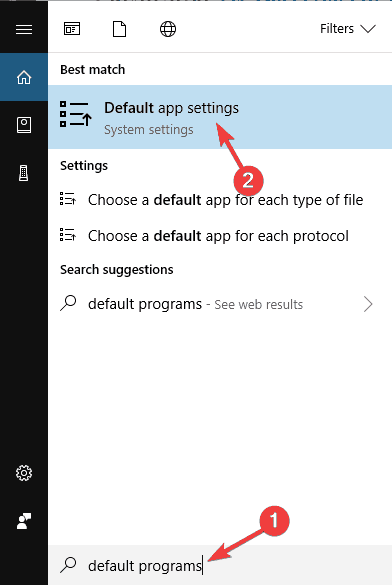
- Selecteer Kies standaard apps op bestandstype.

- Vind .pdf formaat in de lijst en dubbelklik erop om de standaardtoepassing in te stellen. Instellen Adobe Reader als standaardtoepassing.
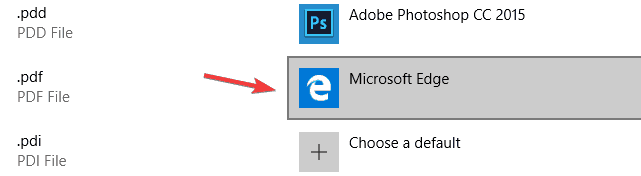
Door de bovenstaande stappen te volgen, stelt u Adobe Reader in als de standaardtoepassing voor PDF-bestanden.
Veel gebruikers meldden dat het voorbeeldvenster niet werkt voor PDF-bestanden in Windows 10, maar dat kan worden opgelost door enkele instellingen te wijzigen.
- In Adobe Reader openen Bewerk menu en ga naar Voorkeuren.
- Selecteer Updater.
- Inschakelen Download en installeer updates niet automatisch keuze.
Nadat u dat hebt gedaan, zouden uw PDF-miniaturen automatisch moeten terugkeren.
Met Windows 10 kun je bepaalde apps niet als standaard instellen? Uitchecken deze gids en lost u het probleem in een mum van tijd op.
Zorg ervoor dat u de nieuwste versie van Adobe Reader hebt geïnstalleerd
Sommige gebruikers beweren dat een recente update van Adobe Reader dit probleem heeft verholpen, dus zorg ervoor dat u de nieuwste versie van Adobe Reader hebt geïnstalleerd. Ga als volgt te werk om ervoor te zorgen dat u de nieuwste updates hebt geïnstalleerd:
- Open Adobe Reader.
- Ga naar Help > Controleren op updates.
Als u de nieuwste versie van Adobe Reader hebt geïnstalleerd, zorg er dan voor dat u miniatuurvoorbeelden inschakelt door naar. te gaan Voorkeuren > Algemeen en het selecteren van de Schakel PDF-miniatuurvoorbeelden in FileExplorer in keuze.

Adobe Reader
Adobe Reader is een krachtige PDF-viewer die zonder problemen voorvertoningen voor al uw PDF-bestanden genereert.
2. Installeer de laatste updates
- Open de Instellingen-app. U kunt dat snel doen door Windows-toets + Isnelkoppeling.
- Wanneer Instellingen-app gaat open, ga naar Update en beveiliging sectie.
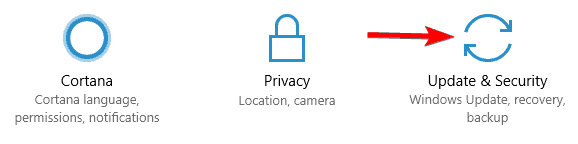
- Klik nu op Controleren op updates knop.
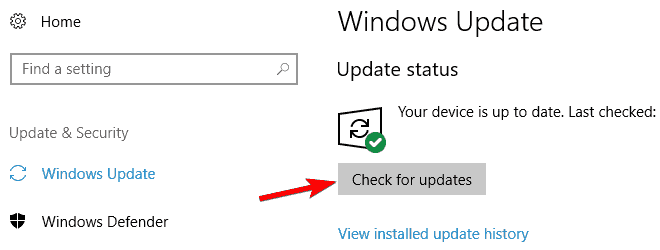
Als PDF-miniaturen niet worden weergegeven op uw Windows 10-pc, is het probleem mogelijk de ontbrekende updates. Bepaalde problemen met Windows kunnen af en toe optreden en om uw Windows goed te laten werken, is het belangrijk om uw Windows up-to-date te houden.
Standaard installeert Windows 10 de ontbrekende updates automatisch, maar soms mis je een belangrijke update vanwege bepaalde bugs of fouten.
Om dit soort problemen te voorkomen, moet u Windows 10 altijd up-to-date houden.
Als je de app Instellingen niet kunt openen, kijk dan opDit artikel om het probleem op te lossen.
Heeft u problemen met het updaten van uw Windows? Bekijk deze gids die u zal helpen ze in een mum van tijd op te lossen.
3. Verwijder Adobe Reader X

Als uw PDF-miniaturen ontbreken, is het probleem mogelijk Adobe Reader X. Veel gebruikers meldden dat deze applicatie de oorzaak van dit probleem was en na het verwijderen het probleem met: miniaturen werd opgelost.
Om deze applicatie volledig van uw pc te verwijderen, is het raadzaam om de-installatiesoftware te gebruiken.
Als u niet bekend bent, zijn dit soort toepassingen speciaal ontworpen voor het verwijderen van toepassingen en verwijderen ze alle bestanden en registervermeldingen die aan een specifieke toepassing zijn gekoppeld.
Door dit te doen, verwijdert u de gewenste applicatie volledig van uw pc en zorgt u ervoor dat het probleem niet meer optreedt.
Als u op zoek bent naar goede de-installatiesoftware, moet u het proberen IOBit Uninstaller. Hier zijn enkele van zijn kenmerken:
- Mogelijkheid om elke applicatie te verwijderen
- Volledige verwijdering van applicaties
- Kan universele Windows-apps verwijderen
- Automatische scanner voor overgebleven bestanden
⇒ IOBit Uninstaller downloaden
4. Installeer de fix voor Adobe Acrobat

Volgens gebruikers, Adobe Acrobat toont geen miniaturen voor PDF-bestanden op Windows 10, en om dit probleem op te lossen, stellen veel gebruikers voor om er een oplossing voor te installeren.
vermoedelijk deze oplossing van derden lost het probleem op 64-bits versies van Windows 10 op met Adobe Acrobat X, dus zorg ervoor dat u het probeert.
Voer een systeemscan uit om mogelijke fouten te ontdekken

Download herstel
PC-reparatietool

Klik Start scan om Windows-problemen te vinden.

Klik Repareer alles om problemen met gepatenteerde technologieën op te lossen.
Voer een pc-scan uit met Restoro Repair Tool om fouten te vinden die beveiligingsproblemen en vertragingen veroorzaken. Nadat de scan is voltooid, vervangt het reparatieproces beschadigde bestanden door nieuwe Windows-bestanden en -componenten.
Opmerking: Deze oplossing is afkomstig van een externe bron en we zijn niet verantwoordelijk voor eventuele schade die deze kan veroorzaken.
5. PDF-voorbeeld gebruiken

Standaard kan Windows 10 geen miniaturen voor PDF-bestanden weergeven, maar u kunt dit eenvoudig oplossen door oplossingen van derden te gebruiken, zoals PDF-voorbeeld. Dit is een freeware tool die beschikbaar is voor zowel persoonlijk als commercieel gebruik.
Deze tool genereert miniaturen voor alle PDF-bestanden, ongeacht hun versie, daarom kan deze applicatie perfect zijn als u regelmatig met PDF-bestanden werkt.
Meer opties nodig? Bekijk deze lijst met de beste verwijderprogramma's voor gebruik op Windows 10.
6. Een voorbeeldvenster gebruiken
- Zoek het PDF-bestand waarvan u een voorbeeld wilt bekijken in Verkenner.
- Ga nu naar de Visie tabblad en inschakelen Detailvenster Details.
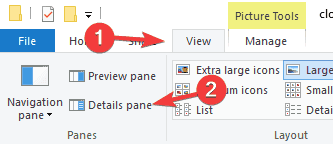
Dit is slechts een tijdelijke oplossing, maar het kan nuttig zijn totdat u een permanente oplossing vindt. Als PDF-miniaturen ontbreken in Verkenner, kunt u het voorbeeldvenster gebruiken om uw PDF-bestanden te bekijken.
U zou het voorbeeld van uw documenten in het voorbeeldvenster moeten kunnen zien door ze eenvoudig te selecteren. Indien nodig kunt u het voorbeeldvenster ook weergeven of verbergen met Alt + P Toetsenbord sneltoets.
Houd er rekening mee dat dit slechts een tijdelijke oplossing is en niet de beste oplossing voor de lange termijn, maar totdat u erin slaagt het probleem op te lossen, wilt u deze oplossing misschien blijven gebruiken.
Als je miniaturen in Windows 10 gemakkelijk wilt herstellen, kijk dan eens hier toegewijde gids en leer hoe u dit in slechts een paar stappen kunt doen.
7. Voorbeeldbestanden bekijken met Adobe Reader

- Open Adobe Reader.
- Kies nu Bestand > Openen.
- Navigeer naar de map met uw PDF-bestanden. Uw miniaturen zouden nu moeten worden gegenereerd. Open of selecteer geen PDF-bestanden.
- Dichtbij Adobe Reader.
- Open nu Verkenner en ga naar de map met uw PDF-bestanden.
Als het voorbeeldvenster niet werkt voor PDF-bestanden in Windows 10, probeer dan deze snelle en eenvoudige oplossing.
Adobe Reader kan niet worden geïnstalleerd op Windows 10? Reken op ons om het probleem op te lossen.
8. Schijfopruiming gebruiken
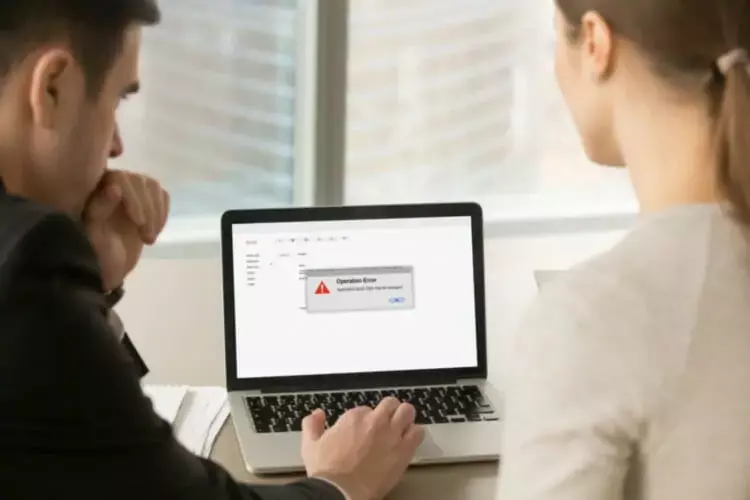
Als PDF-miniaturen niet worden weergegeven in Windows 10, ligt het probleem mogelijk aan uw tijdelijke bestanden. Soms kunnen tijdelijke bestanden beschadigd raken en dat kan dit en vele andere problemen veroorzaken.
Uw miniatuurcache is een tijdelijk bestand en als uw miniaturen niet worden weergegeven, is het vrij waarschijnlijk dat uw tijdelijke bestanden beschadigd zijn.
Kunt u de tijdelijke bestanden niet verwijderen? Nadat je deze eenvoudige stappen hebt gevolgd, verwijder je ze als een professional.
Het is echter mogelijk dat u dit probleem eenvoudig kunt oplossen door gebruik te maken van Schijf opruiming om tijdelijke bestanden te verwijderen. Zodra uw miniatuurcache is verwijderd, zal uw pc uw miniaturen opnieuw genereren.
Voor meer informatie over Schijfopruiming en om te zien hoe u uw tijdelijke bestanden kunt verwijderen, kunt u onze handleiding raadplegen op hoe gebruik je Schijfopruiming voor gedetailleerde informatie.
Hoewel Schijfopruiming dit probleem voor u kan oplossen, geven sommige gebruikers de voorkeur aan oplossingen van derden. Als u een tool wilt die tijdelijke bestanden kan verwijderen en tegelijkertijd enkele geavanceerde functies biedt, kunt u overwegen om CCleaner.
Problemen met het verwijderen van al uw ongewenste bestanden? Volg deze handleiding om problemen met Schijfopruiming op te lossen en uw schijf op te slaan.
9. Hulpprogramma's van derden gebruiken

Als PDF-miniaturen niet op uw pc worden weergegeven, is het probleem mogelijk Adobe Reader. Hoewel Adobe Reader een geweldige applicatie is, zijn er nog vele andere geweldige PDF-viewer-apps.
Al deze toepassingen hebben vergelijkbare functies als Adobe Reader, dus ze zijn een perfect alternatief als u een nieuwe PDF-viewer nodig heeft.
Over PDF-viewers gesproken, veel gebruikers meldden dat ze het probleem met miniaturen hadden opgelost door simpelweg te gebruiken Nitro gratis pdf-lezer.
Volgens gebruikers was het probleem met PDF-miniaturen na het installeren van deze applicatie opgelost, dus probeer deze applicatie zeker.
Het niet kunnen zien van miniaturen voor PDF-bestanden in Windows 10 kan lastig zijn, maar u kunt dat probleem eenvoudig oplossen door een van onze oplossingen te gebruiken.
Als je nog andere suggesties of vragen hebt, aarzel dan niet om ze achter te laten in de opmerkingen hieronder en we zullen ze zeker bekijken.
 Nog steeds problemen?Repareer ze met deze tool:
Nog steeds problemen?Repareer ze met deze tool:
- Download deze pc-reparatietool goed beoordeeld op TrustPilot.com (download begint op deze pagina).
- Klik Start scan om Windows-problemen te vinden die pc-problemen kunnen veroorzaken.
- Klik Repareer alles om problemen met gepatenteerde technologieën op te lossen (Exclusieve korting voor onze lezers).
Restoro is gedownload door 0 lezers deze maand.
Veel Gestelde Vragen
Adobe Acrobat Reader DC is de beste optie voor deze taak vanwege de mogelijkheid om PDF-bestanden native naar JPG te converteren.
Ja, het is mogelijk om documenten te vergelijken en de beste tools daarvoor vind je in onze document vergelijk software artikel.
Om twee PDF-documenten samen te voegen, kunt u Adobe Acrobat DC of een ander gebruiken PDF-fusiesoftware.
![FIX: Adobe-foutcode 109 [Probleem bij het lezen van dit document]](/f/ce55987e194db462db345abb65f1ad51.jpg?width=300&height=460)
![Hoe teken je op een PDF [Online / Software-oplossingen]](/f/c9e7296c42aee53ee5d9a181582678e4.jpg?width=300&height=460)
